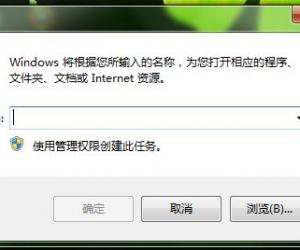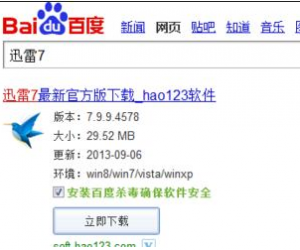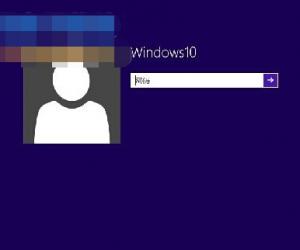win10系统下怎么设置修改默认浏览器 win10无法设置默认浏览器怎么办
发布时间:2017-08-25 10:47:14作者:知识屋
win10系统下怎么设置修改默认浏览器 win10无法设置默认浏览器怎么办 我们在使用电脑的时候,总是会遇到很多的电脑难题。当我们在遇到了win10系统下怎么设置修改默认浏览器的时候,那么我们应该怎么办呢?今天就一起来跟随知识屋的小编看看怎么解决的吧。
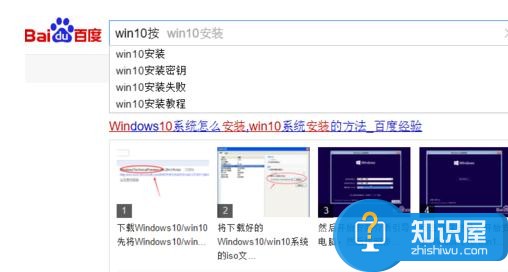
1、首先第一步我们需要做的就是进入到电脑的桌面上,然后在桌面的左下角位置使用鼠标点击开始按钮,这个时候就会弹出一个选项页面,我们需要在里面找到设置选项,然后打开设置选项就可以了。
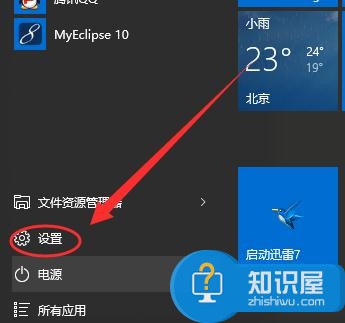
2、当我们在完成了上面的操作步骤成功的打开了电脑中的设置页面以后,现在我们就要在这个页面的左上角位置点击第一个图标,这个图标就是系统,然后我们就可以进入到系统的页面中了。
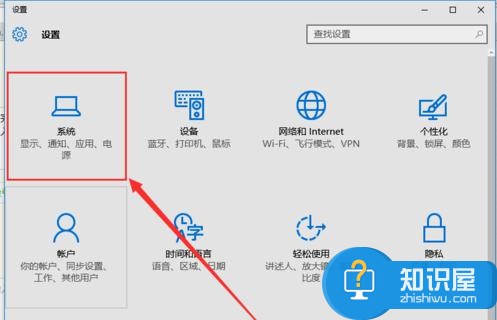
3、当我们进入到系统的设置页面中以后,接着我们要在这个页面中找到默认程序这个选项,我们就可以在这个默认选项中对电脑进行默认程序的选择了。
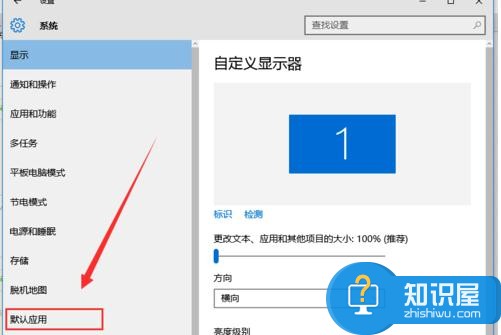
4、我们可以在这个页面中看到电脑现在的默认浏览器是什么,找到我们需要设置的默认浏览器直接进行操作就可以了。
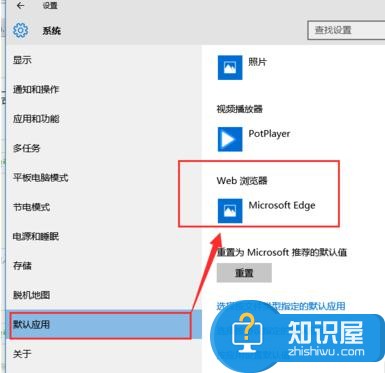
5、当我们在完成了上面的全部操作以后,现在,默认浏览器就已经设置成功了,现在只要打开浏览器肯定是我们选择的那个了。
对于我们在遇到了这样的电脑难题的时候,那么我们就可以利用到上面给你们介绍的解决方法进行处理,希望能够对你们有所帮助。
知识阅读
软件推荐
更多 >-
1
 一寸照片的尺寸是多少像素?一寸照片规格排版教程
一寸照片的尺寸是多少像素?一寸照片规格排版教程2016-05-30
-
2
新浪秒拍视频怎么下载?秒拍视频下载的方法教程
-
3
监控怎么安装?网络监控摄像头安装图文教程
-
4
电脑待机时间怎么设置 电脑没多久就进入待机状态
-
5
农行网银K宝密码忘了怎么办?农行网银K宝密码忘了的解决方法
-
6
手机淘宝怎么修改评价 手机淘宝修改评价方法
-
7
支付宝钱包、微信和手机QQ红包怎么用?为手机充话费、淘宝购物、买电影票
-
8
不认识的字怎么查,教你怎样查不认识的字
-
9
如何用QQ音乐下载歌到内存卡里面
-
10
2015年度哪款浏览器好用? 2015年上半年浏览器评测排行榜!